Sugarsyncの編集画面です。
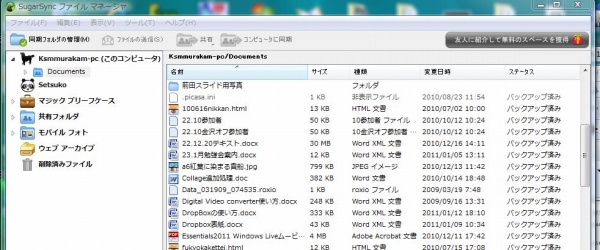
上記6.の画像が相手の受信トレイに届いた様子です。
(教室で参加者から講師に沢山届きました)
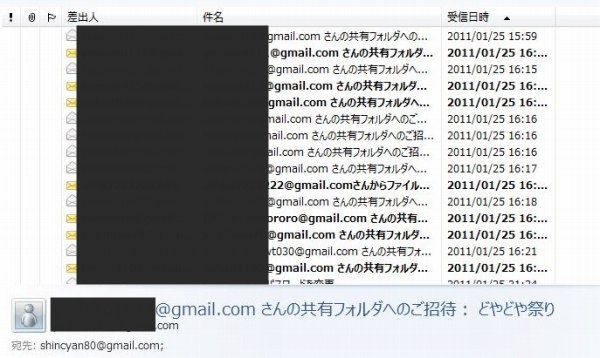
画像フォルダのサムネイルの一覧画面です。
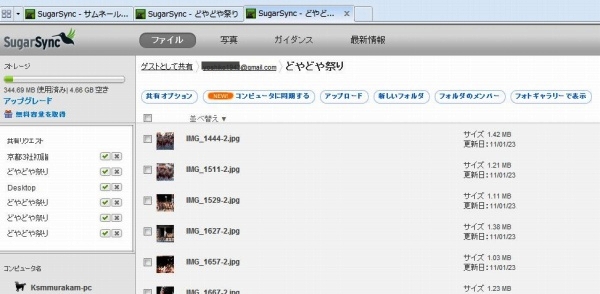
画像フォルダを開いた画面です。
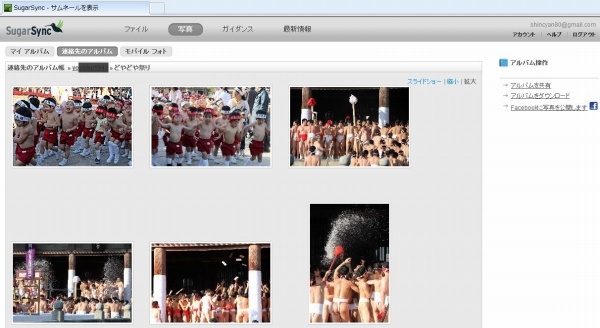
日時: 平成23年1月25日(火)午後1時から4時半まで
場所: 大阪産業創造館5階パソコン実習室2
講師: しんちゃん
参加者: 22名(順不同・敬称略)
シマ、たかきみ、なんこう、スカッパー、おごじょ、にっしゃん、アイ、
ろろ、みなちゃん、Kom、すみれ、Pan、ひろろ、わかな、ようよう、林檎
キタノホマレ、WAKO、granpa、まっさん、NAGON、(講師)しんちゃん
勉強内容の主な概要は次の通りです。
クラウドのオンラインストレージSugarsync 日本語版無料5GBの
登録設定からドキュメントの保管・共有等を勉強しました。
第1部 Sugarsyncの登録設定から起動までを行いました。
1.持参のGmailアドレスでSugarsync への登録設定を行いました。
2.Sugarsync Manager のインストールを行い、起動アイコンを表示させました。
3.S. Managerからパソコンの固有のアイコンの選択と、同期させるフォルダーの
選択を行いました。Sugarsync Manager の初期設定を完了しました。
第2部 Sugarsyncの活用実例を勉強しました。
| 1.同期フォルダー の管理 | 同期フォルダーの追加と削除方法 |
| 2.自宅の複数の PC間の同期 | ルーター使用で夫々のPCが接続されている時、 各PCがSugarsync に登録設定と同期設定したものは、 夫々のPCのS. Managerから共有して見ることができる。 |
| 3.別のPCで 同期内容を共有 | 自分のSugarsyncのアドレスとPWを知らせる。 相手や別のPCでSugarsync登録あれば、それを利用し 同期できる。 |
| 4.特定フォルダー を共有する | 相手に見せたいファイル等を共有フォルダーに入れ、 メンバーの追加からゲストを選び追加をクリック。 相手には招待メールの案内がくる。 |
| 5.特定ファイルを 送信する | 特定のファイルをファイルの送信から相手に送り 相手は受信メールを開き内容を見る。 |
| 6.画像フォルダー を相手に送る | Picturesから画像フォルダーを選択、共有クリック、 相手のメールアドレス入力送信する。 相手の受信トレイに送信案内があり、順次開いていき、 コンピュータに同期させる。 保存したり、又はスライドショーで見ることが出来る。 |
Sugarsyncの編集画面です。
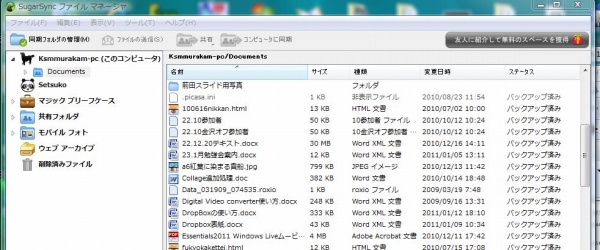
上記6.の画像が相手の受信トレイに届いた様子です。
(教室で参加者から講師に沢山届きました)
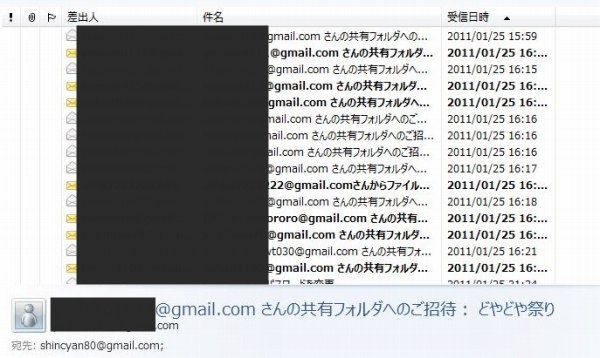
画像フォルダのサムネイルの一覧画面です。
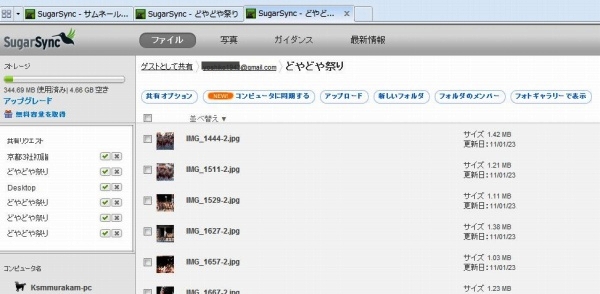
画像フォルダを開いた画面です。
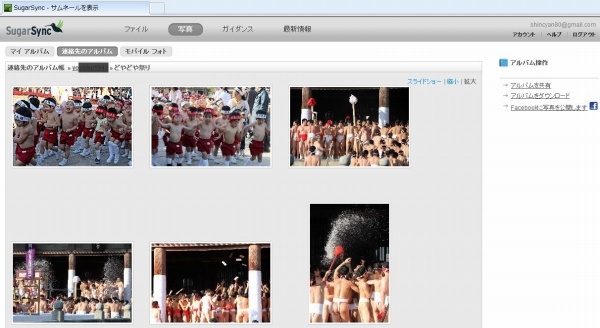
教室内の光景です。
